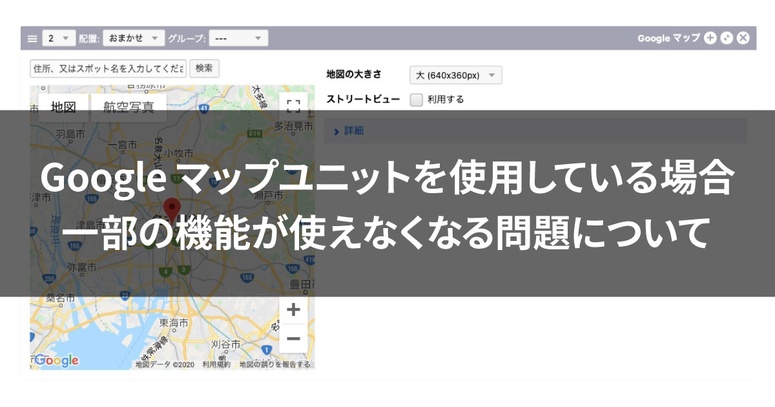Unit_List の使用ケースその2:Google MapのAPI 「MarkerClusterer」
エントリー内のユニットを表示するUnit_Listの使用ケース紹介その2では、Google MapのAPI 「MarkerClusterer」を使ったUnit_Listの活用方法をご紹介します。
たとえば、1つの地図に各エントリーに1つずつ挿入されている地図ユニットをピンでまとめたいときに有効です。
MarkerClustererを使うことにより、同じ位置にエントリーが集中していたとしてもピンが多くなりすぎず、すっきりとした見た目になります。

3件のエントリーに1つずつ地図が入力されている場合の MarkerClusterer の例
実装方法
/js/makerclusterer.jsと/images/フォルダをGitHubよりダウンロードしてください。
ソースコード:headタグ
headタグ内に以下を記述してください。
<script type="text/javascript" src="https://maps.google.com/maps/api/js?key=%{GOOGLE_API_KEY}&sensor=false"></script>
<script type="text/javascript" src="/js/markerclusterer.js"></script>テーマフォルダに/images/フォルダを設置するときは、/js/makerclusterer.jsの以下の記述のパスを変更する必要があります(例: '/theme/site/images/m'; など)。
MarkerClusterer.prototype.MARKER_CLUSTER_IMAGE_PATH_ = '../images/m';
ソースコード:MarkerClustererを設置したい場所への記述
HTMLファイル内のMarkerClustererを設置したい場所に以下を記述します。
<div id="map" style="height: 400px;"></div>
ソースコード:地図の基準にしたい緯度経度の情報を登録するカスタムフィールド
ブログのトップに表示させたい場合はブログのカスタムフィールドに、カテゴリーの一覧に表示させたい場合はカテゴリーのカスタムフィールドに記述してください。
※Site2016内の/admin/category/field_realestate.htmlと同じ内容です
<h3 class="acms-admin-admin-title2">一覧ページで表示させる地図の中心の緯度経度設定</h3>
<table class="adminTable acms-admin-table-admin-edit">
<tr>
<th>地図</th>
<td class="js-map-editable">
<div class="acms-admin-form-group">
<label for="input-text-map-search_text" class="acms-admin-hide-visually">住所で検索する</label>
<input type="text" name="" value="" id="input-text-map-search_text" class="js-editable_map-search_text" disabled="disabled" size="40" />
<input type="button" name="" value="検索" class="js-editable_map-search_button acms-admin-btn-admin" disabled="disabled" />
</div>
<div class="acms-admin-form-group">
<img class="js-map_editable-container" src="http://maps.google.com/maps/api/staticmap?center={index_map_lat},{index_map_lng}&zoom={index_map_zoom}&size=640x400&maptype=roadmap&markers={index_map_lat},{index_map_lng}&key=%{GOOGLE_API_KEY}" width="640" height="400" style="display:block;" />
</div>
<!-- BEGIN index_map_lat:veil -->
<label for="input-text-index_map_lat">緯度</label> <input type="text" name="index_map_lat" value="{index_map_lat}" size="9" id="input-text-index_map_lat" class="js-map_editable-lat" />
<label for="input-text-index_map_lng">経度</label> <input type="text" name="index_map_lng" value="{index_map_lng}" size="10" id="input-text-index_map_lng" class="js-map_editable-lng" />
<label for="input-text-index_map_zoom">ズーム</label> <input type="text" name="index_map_zoom" value="{index_map_zoom}" size="10" id="input-text-index_map_zoom" class="js-map_editable-zoom" />
<!-- END index_map_lat:veil -->
<!-- BEGIN index_map_lat:empty -->
<label for="input-text-index_map_lat">緯度</label> <input type="text" name="index_map_lat" value="35.172775" size="9" id="input-text-index_map_lat" class="js-map_editable-lat" />
<label for="input-text-index_map_lng">経度</label> <input type="text" name="index_map_lng" value="136.887466" size="10" id="input-text-index_map_lng" class="js-map_editable-lng" />
<label for="input-text-index_map_zoom">ズーム</label> <input type="text" name="index_map_zoom" value="7" size="10" id="input-text-index_map_zoom" class="js-map_editable-zoom" />
<!-- END index_map_lat:empty -->
<input type="hidden" name="field[]" value="index_map_lat" />
<input type="hidden" name="field[]" value="index_map_lng" />
<input type="hidden" name="field[]" value="index_map_zoom" />
</td>
</tr>
</table>ソースコード:MarkerClustererを動かすためのJavaScript(ここではHTMLファイルとして使用します。例:map.html)
<script type="text/javascript">
var map = null;
var markerclusterer = null;
var infowindow = new google.maps.InfoWindow();
var gmarkers = [];
// マーカーの作成と、吹き出しの作成
function createMarker(latlng, info) {
var marker = new google.maps.Marker({
position: latlng,
map: map
});
google.maps.event.addListener(marker, 'click', function() {
infowindow.setContent(info);
infowindow.open(map,marker);
});
// 情報を保存
gmarkers.push(marker);
}
// クリックイベントを作成する
function myclick(i) {
google.maps.event.trigger(gmarkers[i], "click");
}
function initialize() {
// 全体の地図を作成
<!-- BEGIN_MODULE Category_Field -->
var myOptions = \{
zoom: {index_map_zoom},
center: new google.maps.LatLng({index_map_lat},{index_map_lng}),
mapTypeControl: true,
navigationControl: true,
mapTypeId: google.maps.MapTypeId.ROADMAP
\}<!-- END_MODULE Category_Field -->
map = new google.maps.Map(document.getElementById("map"), myOptions);
google.maps.event.addListener(map, 'click', function() {
infowindow.close();
});
// 場所・吹き出しの情報を定義
var markers = [
<!-- BEGIN_MODULE Unit_List id="map" --><!-- BEGIN unit:loop -->
["{entry_title}", {unit_field_2},{unit_field_3},"{entry_url}"],<!-- END unit:loop -->[]<!-- END_MODULE Unit_List -->
];
// 吹き出しに入れる要素
for (var i = 0; i < markers.length; i++) {
var point = new google.maps.LatLng( markers[i][1], markers[i][2]);
var marker = createMarker( point, "<div class='scrollFix'><p class='mapEntryTitle'>" + markers[i][0] + "</p> " + "<p class='mapDetailInfo'>緯度: " + markers[i][1] + "<br> 経度: " + markers[i][2] + "</p><p class='mapLinkText'><a href='"+ markers[i][3] +"'>詳しく見る</a></p>" + " </div>") ;
}
markers.pop();
// 地図を表示
markerCluster = new MarkerClusterer(map, gmarkers);
}
window.addEventListener('load', initialize);
</script>注意点
- 「MarkerClustererを動かすためのJavaScript」のソースコードは、全てJavaScriptで書かれていますが a-blog cms のモジュールを使っているためHTMLファイル内に記述します
- 25行目ではCategory_Fieldを使用していますが、もし「地図の基準にしたい緯度経度の情報を登録するためのカスタムフィールド」をカテゴリー以外のカスタムフィールドとして設置した場合、対応するフィールドモジュールに置き換えます
モジュールIDの設定
モジュールID名「map」というUnit_Listのモジュールを作ります。
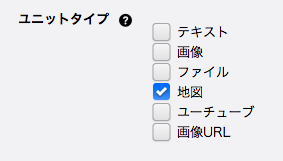
ユニットタイプの「地図」がチェックされていることを確認してください。
そのほかの設定については、必要に応じて有効にしてください。
Google マップ ユニットを使用している場合
Google マップを使用しているエントリーで、ユニットの削除や住所から検索などの機能が使えなくなる問題が発見されています。
この問題は Google Maps API の仕様変更が原因です。ただ、Google公式によるアナウンスなどが現時点では特にされておらず、現在まで使用できていたものが使えなくなっている状態です。現在メンテナンス中のVer.2.9、Ver,2.10、Ver.2.11だけではなく、過去にリリースしたVer.1系やVer.2.0.xでも同じ問題が起こっていることが発見されました。
場合によってはエントリーを保存するとユニットのデータが消えてしまう場合もあるため、発見次第下記で紹介している対処法でご対応のほどお願いいたします。
問題の詳細
これらの問題は全て、1つでも地図ユニットを挿入しているエントリーで起こります。地図ユニットだけでなく、他のユニットにも影響を及ぼします。 ユニットによっては保存するとデータが消えてしまう場合もあるため、発見次第ご対応されることをお勧めしております。
現象
以下の現象に当てはまれば、該当の問題が起こっている可能性があります。
- 現在メンテナンス中のVer.2.9、Ver,2.10、Ver.2.11だけではなく、過去にリリースしたVer.1系やVer.2.0.xでも同様の問題が起こっている
- マップの部分でスタティックな地図(画像)が表示される
- Googleマップの地図ユニットで住所や名前で検索ができない
- コンソールにエラーは出ない
問題の解決方法
Googleの仕様変更による問題発生となりますが、a-blog cms としては下記の対応をお願いしております。
Ver. 2.9、 Ver. 2.10、 Ver. 2.11 の場合
最新のパッチバージョンへアップデートしてください(無償)
2020年5月19日にリリースした下記のバージョンで該当の問題を修正しております。
- Ver. 2.9.32
- Ver. 2.10.35
- Ver. 2.11.13
もし可能な場合は上記のパッチバージョン以上へアップデートをお願いいたします。
それ以外のバージョン
- Ver. 2.9、 Ver. 2.10、Ver.2.11へアップデートをご検討ください(※Ver.2.11へマイナーバージョンアップする場合は別途アップデート費用がかかりますのでご注意ください)
- お伝えいただければ弊社でパッチを作成することが可能です(およそ2万円ほどとなりますが、具体的な費用につきましてはお問い合わせいただいた後、お見積もりをいたします)
弊社にパッチ作成を依頼する場合は、お問い合わせフォームからご用件から「有償メールサポート」を選択し詳細なご用件をお知らせください。